¿Cómo eliminar la aplicación potencialmente no deseada "Jet Cleaner"?
Aplicación potencialmente no deseadaConocido también como: Aplicación potencialmente no deseada "Jet Cleaner"
Obtenga un escaneo gratuito y verifique si su computadora está infectada.
ELIMÍNELO AHORAPara usar el producto con todas las funciones, debe comprar una licencia para Combo Cleaner. 7 días de prueba gratuita limitada disponible. Combo Cleaner es propiedad y está operado por RCS LT, la empresa matriz de PCRisk.
¿Qué es "Jet Cleaner"?
"Jet Cleaner" es un software que promete limpiar y optimizar el rendimiento de los sistemas operativos. Debido a los dudosos métodos utilizados para distribuirla, esta aplicación está clasificada como PUA (Aplicación potencialmente no deseada, por sus siglas en inglés). El software dentro de esta clasificación puede tener capacidades nocivas/dañinas y/o promocionarse junto con dichas aplicaciones.
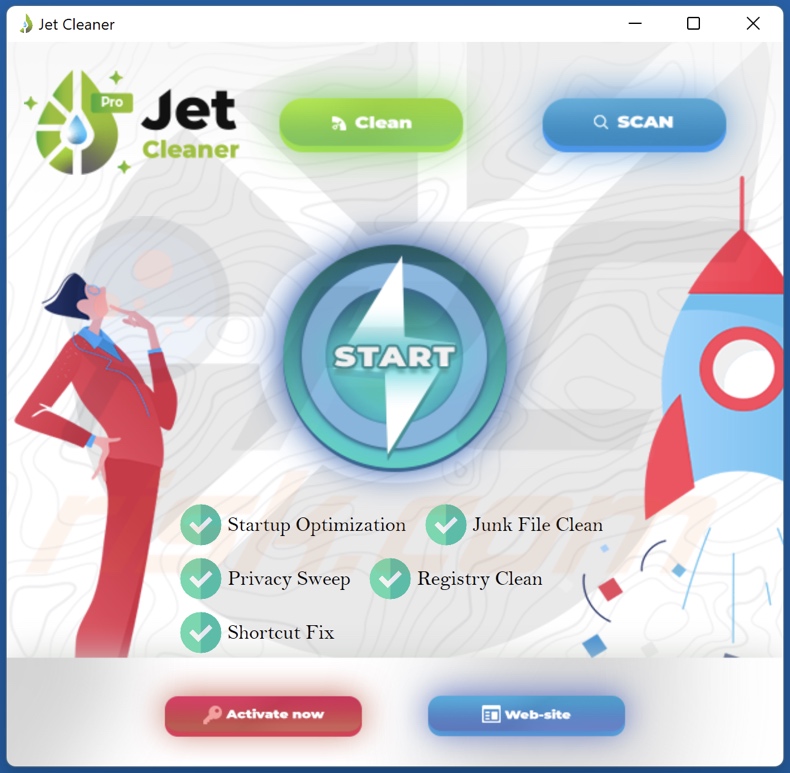
Descripción general de aplicaciones potencialmente no deseadas
Si bien se pueden usar métodos de distribución cuestionables para respaldar productos legítimos, se usan más comúnmente para difundir software no confiable como PUAs.
Las PUAs suelen parecer inocuas y ofrecen funcionalidades "útiles" que rara vez funcionan como se anuncia y, en la mayoría de los casos, no funcionan en absoluto. Los antivirus falsos son un excelente ejemplo de esto: requieren activación (es decir, compra) para funcionar, pero después siguen sin funcionar.
Además, las PUAs a menudo tienen habilidades indeseables e incluso peligrosas. Se ha observado que "Jet Cleaner" fuerza la apertura de varios sitios web (potencialmente dudosos e incluso maliciosos). Otros tipos populares de PUAs incluyen campañas publicitarias que ejecutan adware y motores de búsqueda falsos/modificadores de navegadores que promueven secuestradores de navegador.
Además, muchas PUAs pueden rastrear datos. Pueden monitorear la actividad de navegación (URL visitadas, páginas vistas, consultas buscadas, etc.) y recopilar información vulnerable extraída de ella (direcciones IP, detalles de identificación personal, datos relacionados con las finanzas, etc.). La información recopilada se monetiza al ser compartida y/o vendida a terceros.
En resumen, la presencia de PUAs en los dispositivos puede provocar infecciones del sistema, graves problemas de privacidad, pérdidas económicas e incluso el robo de identidad.
| Nombre | Aplicación potencialmente no deseada "Jet Cleaner" |
| Tipo de Amenaza | PUP (potentially unwanted program), PUA (potentially unwanted application) |
| Supuesta Funcionalidad | Limpieza del sistema y optimización del rendimiento |
| Nombres de Detección (instalador falso) | Avast (Win32:TrojanX-gen [Trj]), Combo Cleaner (Gen:Variant.Jaik.45703), ESET-NOD32 (Multiple Detections), Kaspersky (UDS:Trojan.Win32.Cryprar.gen), Microsoft (Trojan:Script/Phonzy.A!ml), Lista Completa de Detecciones (VirusTotal) |
| Nombres de Detección (aplicación) | Avast (Win32:TrojanX-gen [Trj]), Combo Cleaner (Trojan.GenericKD.37985833), ESET-NOD32 (una variante de MSIL/TrojanDownloader.Agent.JJL), Kaspersky (Trojan-Spy.Win32.Stealer.agqz), Microsoft (Trojan:Win32/Sabsik.FL.B!ml), Lista Completa de Detecciones (VirusTotal) |
| Síntomas | Un programa que no recuerda haber instalado aparece de repente en su computadora. Una nueva aplicación está realizando análisis de computadora y muestra mensajes de advertencia sobre "problemas encontrados". Pide pago para eliminar los supuestos errores encontrados. |
| Métodos de Distribución | Anuncios emergentes engañosos, instaladores de software libre (agrupación/bundling), falsos instaladores de Flash Player. |
| Daño | Pérdida monetaria (compra innecesaria de software falso), ventanas emergentes de advertencia no deseadas, rendimiento lento de la computadora. |
| Eliminación de Malware |
Para eliminar posibles infecciones de malware, escanee su computadora con un software antivirus legítimo. Nuestros investigadores de seguridad recomiendan usar Combo Cleaner. Descargue Combo Cleaner para WindowsEl detector gratuito verifica si su equipo está infectado. Para usar el producto con todas las funciones, debe comprar una licencia para Combo Cleaner. 7 días de prueba gratuita limitada disponible. Combo Cleaner es propiedad y está operado por RCS LT, la empresa matriz de PCRisk. |
Ejemplos de aplicaciones potencialmente no deseadas
PC Cleaner Perfect, PC Accelerator, Fix PC y Telamon Cleaner son algunos ejemplos de aplicaciones similares a "Jet Cleaner". El único objetivo del software no deseado es generar ingresos para los desarrolladores. Por tanto, la funcionalidad y la seguridad del usuario son irrelevantes. Por lo tanto, la presencia de PUAs en los dispositivos pone en peligro la integridad del sistema y la privacidad del usuario.
¿Cómo se instalaron las aplicaciones potencialmente no deseadas en mi computadora?
Algunas PUAs (por ejemplo, "Jet Cleaner") tienen páginas web promocionales/de descarga "oficiales". Por lo general, estas aplicaciones se difunden mediante la táctica de marketing de "agrupación" ("bundling"/"empaquetado"): empaquetar programas regulares con adiciones no deseadas/maliciosas. Al acelerar las descargas/instalaciones (por ejemplo, omitir pasos, usar opciones preestablecidas, etc.), los usuarios se arriesgan a permitir contenido empaquetado en sus dispositivos.
Los anuncios intrusivos también proliferan las PUAs. Una vez que se hace clic en ellos, los anuncios pueden ejecutar scripts para realizar descargas/instalaciones sigilosas.
¿Cómo evitar la instalación de aplicaciones potencialmente no deseadas?
Se recomienda encarecidamente buscar software y descargarlo únicamente de canales oficiales/verificados. Las fuentes no confiables, por ejemplo, sitios web no oficiales y de software gratuito, redes de intercambio entre pares y otros descargadores de terceros, a menudo ofrecen programas/medios empaquetados y peligrosos.
Al descargar/instalar, se recomienda leer los términos, estudiar las posibles opciones y usar la configuración "Personalizada/Avanzada" para optar por no recibir todos los suplementos. Los anuncios intrusivos parecen legítimos, pero redireccionan a sitios dudosos (como por ejemplo, Juegos de apuestas, pornografía, citas de adultos, etc.).
Si los usuarios encuentran anuncios y/o redireccionamientos de este tipo, deben verificar sus dispositivos y eliminar inmediatamente todas las aplicaciones sospechosas y extensiones/complementos del navegador. Si su computadora ya está infectada con PUAs, recomendamos ejecutar un escaneo Combo Cleaner Antivirus para Windows para eliminarlas automáticamente.
Aspecto de la aplicación "Jet Cleaner" (GIF):
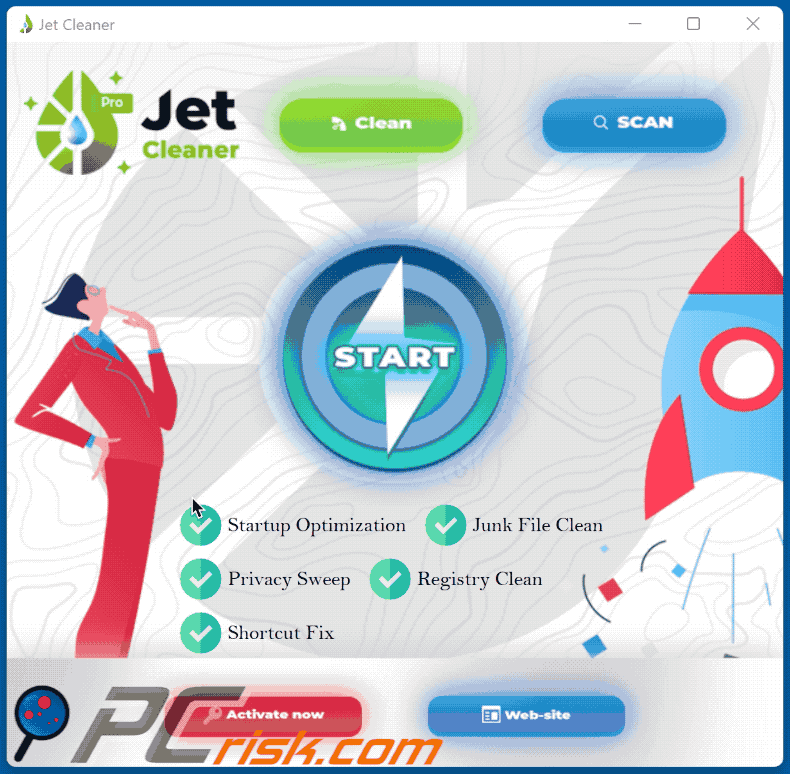
Sitio web que promociona la aplicación "Jet Cleaner":
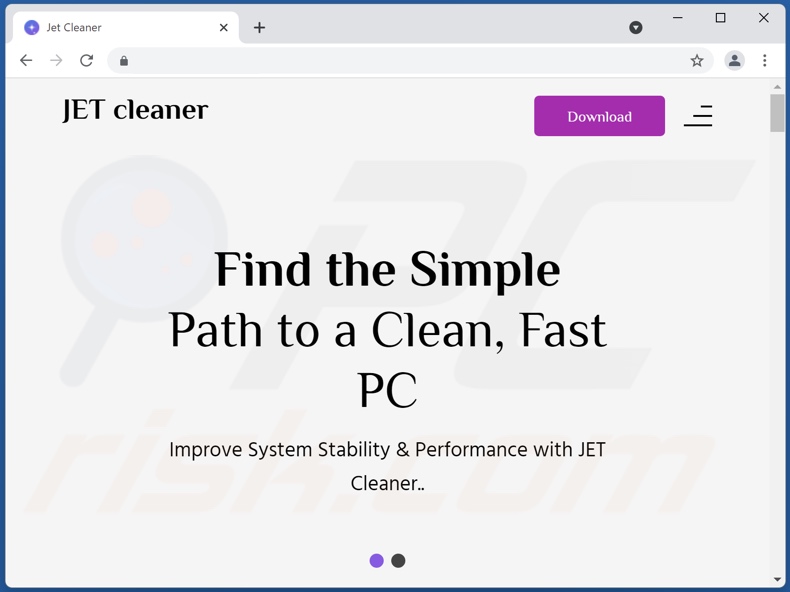
Eliminación automática instantánea de malware:
La eliminación manual de amenazas puede ser un proceso largo y complicado que requiere conocimientos informáticos avanzados. Combo Cleaner es una herramienta profesional para eliminar malware de forma automática, que está recomendado para eliminar malware. Descárguelo haciendo clic en el siguiente botón:
DESCARGAR Combo CleanerSi decide descargar este programa, quiere decir que usted está conforme con nuestra Política de privacidad y Condiciones de uso. Para usar el producto con todas las funciones, debe comprar una licencia para Combo Cleaner. 7 días de prueba gratuita limitada disponible. Combo Cleaner es propiedad y está operado por RCS LT, la empresa matriz de PCRisk.
Menú rápido:
- ¿Qué es "Jet Cleaner"?
- PASO 1. Desinstalar aplicaciones adware usando el Panel de Control.
- PASO 2. Elimine las extensiones falsas de Google Chrome.
- PASO 3. Elimine los complementos falsos de Mozilla Firefox.
- PASO 4. Elimine las extensiones maliciosas de Safari.
- PASO 5. Elimine las extensiones falsas de Microsoft Edge.
Eliminación de aplicaciones potencialmente no deseadas:
Usuarios de Windows 10:

Haga clic con el botón derecho en la esquina inferior izquierda de la pantalla, en el Menú de acceso rápido, seleccione Panel de control. En la nueva ventana, elija Desinstalar un programa.
Usuarios de Windows 7:

Haga clic en Inicio (El "logo de Windows" en la esquina inferior izquierda de su escritorio), elija Panel de control. Localice la opción Programas y características y haga clic en Desinstalar un programa.
Usuarios de macOS (OSX):

Haga clic Finder, en la nueva ventana, seleccione Aplicaciones. Arrastre la app desde la carpeta Aplicaciones hasta la papelera (ubicada en su Dock). Seguidamente, haga clic derecho sobre el icono de la papelera y seleccione Vaciar papelera.
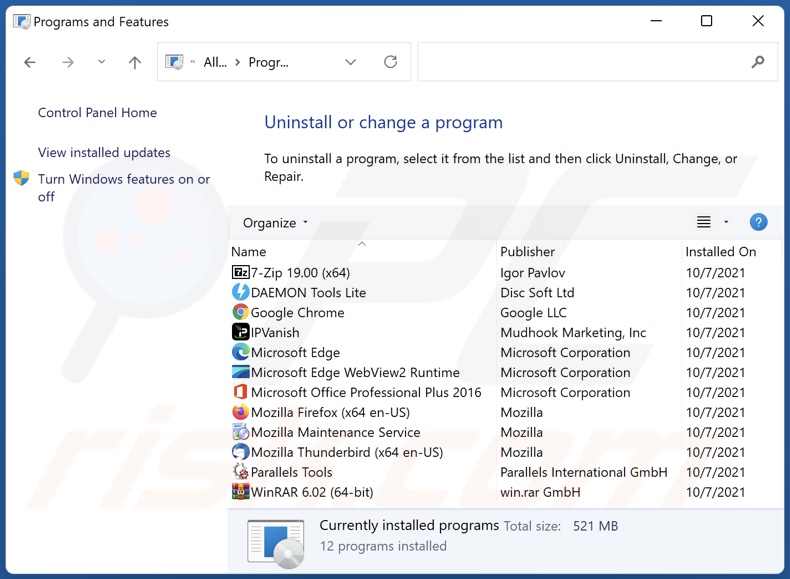
En la ventana de desinstalación de programas, busque "Jet Cleaner" y cualquier aplicación potencialmente no deseada, seleccione estas entradas y haga clic en "Desinstalar" o "Eliminar".
Después de desinstalar la aplicación potencialmente no deseada que causa las redirecciones de "Jet Cleaner", escanee su computadora en busca de componentes restantes no deseados o posibles infecciones de malware. Para escanear su computadora, utilice el software de eliminación de malware recomendado.
DESCARGAR eliminador de infecciones de malware
Combo Cleaner verifica si su equipo está infectado. Para usar el producto con todas las funciones, debe comprar una licencia para Combo Cleaner. 7 días de prueba gratuita limitada disponible. Combo Cleaner es propiedad y está operado por RCS LT, la empresa matriz de PCRisk.
Eliminar extensiones falsas de los navegadores de Internet:
Al momento de la investigación, "Jet Cleaner" no instaló ninguna extensión de navegador no deseada. Sin embargo, algunas aplicaciones no deseadas se pueden instalar junto con adware y secuestradores de navegador. Si experimenta anuncios o redireccionamientos no deseados al navegar por Internet, continúe con la guía de eliminación a continuación.
Video que muestra cómo eliminar los complementos no deseados de navegador:
 Eliminar extensiones maliciosas de Google Chrome:
Eliminar extensiones maliciosas de Google Chrome:
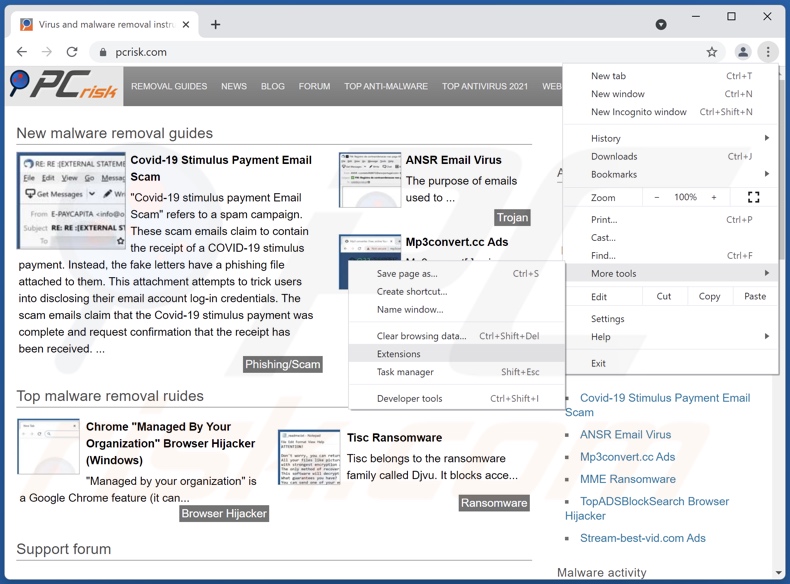
Haga clic en el ícono del menú de Chrome ![]() (en la esquina superior derecha de Google Chrome), seleccione "Más herramientas" y haga clic en "Extensiones". Localice todos los complementos de navegador sospechosos recientemente instalados, y elimínelos.
(en la esquina superior derecha de Google Chrome), seleccione "Más herramientas" y haga clic en "Extensiones". Localice todos los complementos de navegador sospechosos recientemente instalados, y elimínelos.
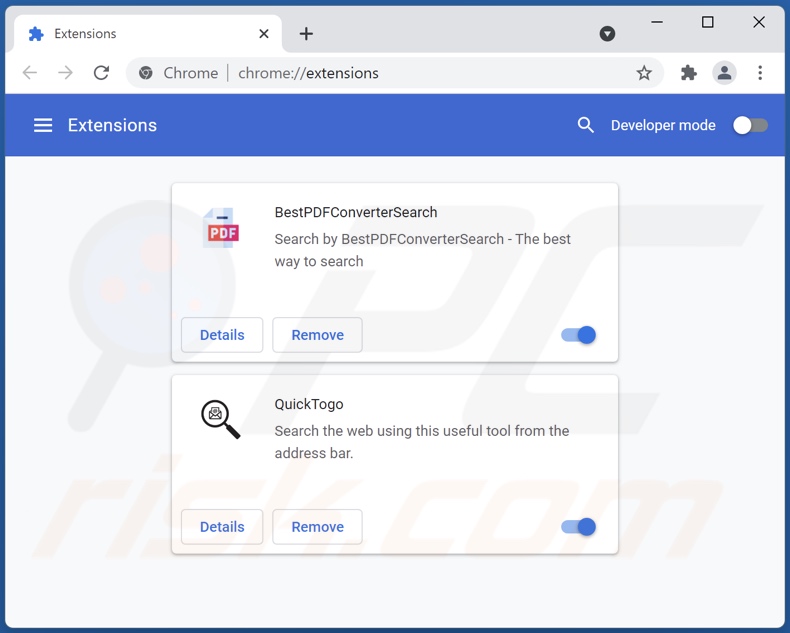
Método opcional:
Si sigue teniendo problemas para eliminar aplicación potencialmente no deseada "jet cleaner", restablezca la configuración predeterminada del navegador Google Chrome. Haga clic en el icono de menú en Chrome ![]() (parte superior derecha de Google Chrome) y seleccione Configuración. Diríjase a la parte inferior de la pantalla. Haga clic en el enlace Configuración avanzada.
(parte superior derecha de Google Chrome) y seleccione Configuración. Diríjase a la parte inferior de la pantalla. Haga clic en el enlace Configuración avanzada.

De nuevo, utilice la barra de desplazamiento para ir a la parte inferior de la pantalla y haga clic en el botón Restablecer (Restaura los valores predeterminados originales de la configuración).

En la nueva ventana, confirme que quiere restablecer la configuración predeterminada de Google Chrome haciendo clic en el botón Restablecer.

 Eliminar complementos maliciosos de Mozilla Firefox:
Eliminar complementos maliciosos de Mozilla Firefox:
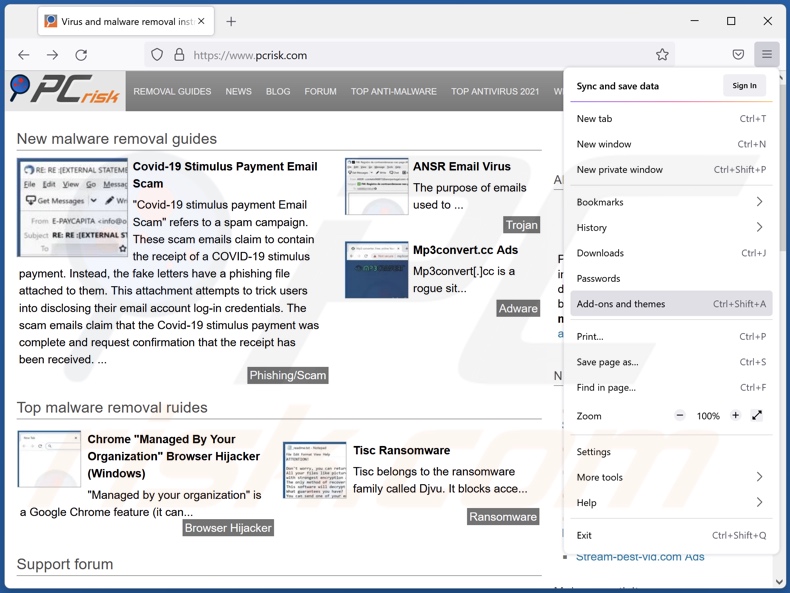
Haga clic en el ícono del menú de Firefox ![]() (en la esquina superior derecha de la ventana principal), seleccione "Complementos". Haga clic en "Extensiones" y elimine todos los complementos de navegador sospechosos recientemente instalados.
(en la esquina superior derecha de la ventana principal), seleccione "Complementos". Haga clic en "Extensiones" y elimine todos los complementos de navegador sospechosos recientemente instalados.
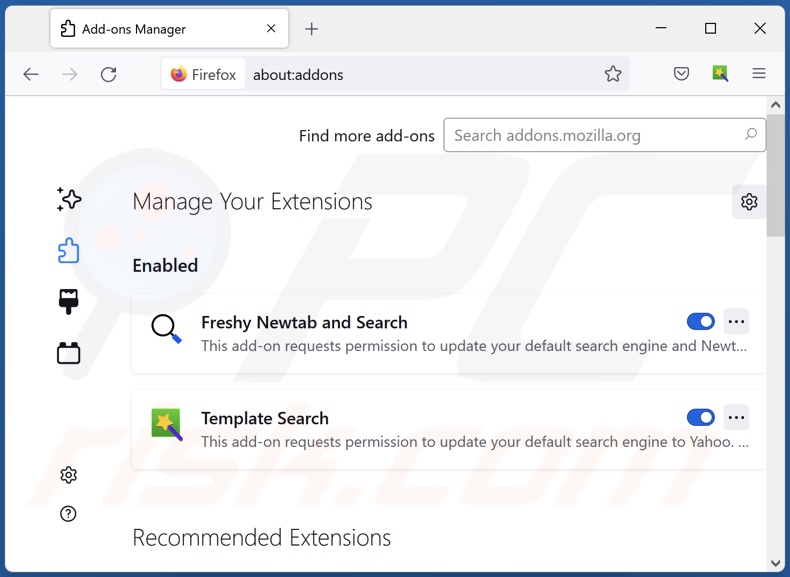
Método opcional:
Los usuarios con problemas para eliminar de aplicación potencialmente no deseada "jet cleaner" pueden restablecer la configuración de Mozilla Firefox.
Abra Mozilla Firefox; en la esquina superior derecha de la ventana principal, haga clic en el menú de Firefox ![]() ; en el menú desplegado, pulse sobre el icono Abrir menú de ayuda
; en el menú desplegado, pulse sobre el icono Abrir menú de ayuda ![]()

Seleccione Información para solucionar problemas.

En la nueva pantalla, haga clic en el botón Restablecer Firefox.

En la nueva ventana, confirme que desea restablecer la configuración predeterminada de Mozilla Firefox haciendo clic en el botón Restablecer.

 Eliminar extensiones maliciosas en Safari:
Eliminar extensiones maliciosas en Safari:

Cerciórese de que su navegador Safari está activo. Haga clic en el menú de Safari y seleccione Preferencias…

En la nueva ventana, haga clic en Extensiones, revise todas las extensiones instaladas recientemente que parezcan sospechosas, selecciónelas y haga clic en Desinstalar.
Método opcional:
Asegúrese de que su navegador Safari está activo y haga clic en el menú Safari. Seleccione Borrar historial y datos de sitios webs del menú desplegable.

En el cuadro de diálogo que se ha abierto, seleccione Todo el historial y pulse el botón Borrar historial.

 Eliminar extensiones maliciosas de Microsoft Edge:
Eliminar extensiones maliciosas de Microsoft Edge:

Haga clic en el ícono de menú de Edge ![]() (en la esquina superior derecha de Microsoft Edge), seleccione "Extensiones". Localice todos los complementos de navegador sospechosos recientemente instalados y haga clic en "Eliminar" debajo de sus nombres.
(en la esquina superior derecha de Microsoft Edge), seleccione "Extensiones". Localice todos los complementos de navegador sospechosos recientemente instalados y haga clic en "Eliminar" debajo de sus nombres.

Método opcional:
Si continúa teniendo problemas con la eliminación de aplicación potencialmente no deseada "jet cleaner", restablezca la configuración del navegador Microsoft Edge. Haga clic en el ícono de menú de Edge ![]() (en la esquina superior derecha de Microsoft Edge) y seleccione Configuración.
(en la esquina superior derecha de Microsoft Edge) y seleccione Configuración.

En el menú de configuración abierto, seleccione Restablecer Configuración.

Seleccione Restaurar configuración a sus valores predeterminados. En la ventana abierta, confirme que desea restablecer la configuración predeterminada de Microsoft Edge haciendo clic en el botón Restablecer.

- Si esto no ayudó, siga estas instrucciones alternativas que explican cómo restablecer el navegador Microsoft Edge.
Resumen:
 Con normalidad, el software publicitario o aplicaciones potencialmente no deseadas se introducen sin permiso en los navegadores web del usuario al descargar programas gratuitos. Algunos de los sitios web malintencionados que ofrecen descargas de programas gratuitos no dejan descargar el programa elegido si se decide rechazar la instalación de software promocionado. Tenga en cuenta que la fuente más segura para descargar programas gratuitos es el sitio web de los creadores. Al instalar el programa gratuito ya descargado, elija la opción de instalación personalizada o avanzada; este paso mostrará todas las aplicaciones no deseadas que se iban a instalar junto con el programa de su elección.
Con normalidad, el software publicitario o aplicaciones potencialmente no deseadas se introducen sin permiso en los navegadores web del usuario al descargar programas gratuitos. Algunos de los sitios web malintencionados que ofrecen descargas de programas gratuitos no dejan descargar el programa elegido si se decide rechazar la instalación de software promocionado. Tenga en cuenta que la fuente más segura para descargar programas gratuitos es el sitio web de los creadores. Al instalar el programa gratuito ya descargado, elija la opción de instalación personalizada o avanzada; este paso mostrará todas las aplicaciones no deseadas que se iban a instalar junto con el programa de su elección.
Ayuda para la desinfección:
Si se encuentra con problemas al intentar eliminar aplicación potencialmente no deseada "jet cleaner" de su equipo, por favor pida ayuda en nuestro foro de eliminación de programas maliciosos.
Publique un comentario:
Si dispone de más información sobre aplicación potencialmente no deseada "jet cleaner" o sobre la forma de eliminarlo, por favor comparta su conocimiento en la sección de comentarios de abajo.
Fuente: https://www.pcrisk.com/removal-guides/22296-jet-cleaner-unwanted-application
Preguntas Frecuentes (FAQ)
¿Cuál es el propósito de una aplicación no deseada?
La mayoría de las PUAs están diseñadas para generar ingresos para los desarrolladores. Este software puede lograr esto de varias maneras, por ejemplo, requiere activación (compra) para realizar funcionalidades inexistentes (antivirus falsos), modificar navegadores para promover motores de búsqueda falsos (secuestradores de navegador), recopilar y vender datos privados, etc.
¿Es legal la aplicación no deseada "Jet Cleaner"?
Por lo general, las PUAs se consideran legales, ya que sus Acuerdos de licencia de usuario final (EULA) tienden a informar a los usuarios sobre el comportamiento potencial.
¿Es peligroso tener "Jet Cleaner" instalado en mi computadora?
"Jet Cleaner" puede causar problemas. Se ha observado que esta aplicación fuerza la apertura de varios sitios web. Por lo general, el software que opera de esta manera tiende a redirigir a los usuarios a sitios no confiables, engañosos/fraudulentos e incluso maliciosos: visitarlos y usarlos puede causar problemas graves. Además, las PUAs pueden tener capacidades dañinas no mencionadas.
¿Combo Cleaner me ayudará a eliminar la aplicación no deseada "Jet Cleaner"?
Sí, Combo Cleaner es capaz de escanear y eliminar aplicaciones maliciosas no deseadas. Cabe señalar que la extracción manual puede no ser una solución ideal. En algunos casos, a pesar de que el software se ha desinstalado, varios archivos sobrantes permanecen ocultos dentro del sistema. Además, dichos remanentes pueden seguir ejecutándose y causando problemas.
Compartir:

Tomas Meskauskas
Investigador experto en seguridad, analista profesional de malware
Me apasiona todo lo relacionado con seguridad informática y tecnología. Me avala una experiencia de más de 10 años trabajando para varias empresas de reparación de problemas técnicos y seguridad on-line. Como editor y autor de PCrisk, llevo trabajando desde 2010. Sígueme en Twitter y LinkedIn para no perderte nada sobre las últimas amenazas de seguridad en internet.
El portal de seguridad PCrisk es ofrecido por la empresa RCS LT.
Investigadores de seguridad han unido fuerzas para ayudar a educar a los usuarios de ordenadores sobre las últimas amenazas de seguridad en línea. Más información sobre la empresa RCS LT.
Nuestras guías de desinfección de software malicioso son gratuitas. No obstante, si desea colaborar, puede realizar una donación.
DonarEl portal de seguridad PCrisk es ofrecido por la empresa RCS LT.
Investigadores de seguridad han unido fuerzas para ayudar a educar a los usuarios de ordenadores sobre las últimas amenazas de seguridad en línea. Más información sobre la empresa RCS LT.
Nuestras guías de desinfección de software malicioso son gratuitas. No obstante, si desea colaborar, puede realizar una donación.
Donar
▼ Mostrar discusión